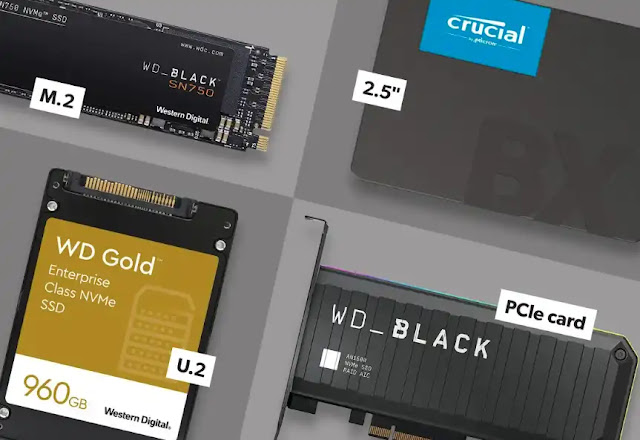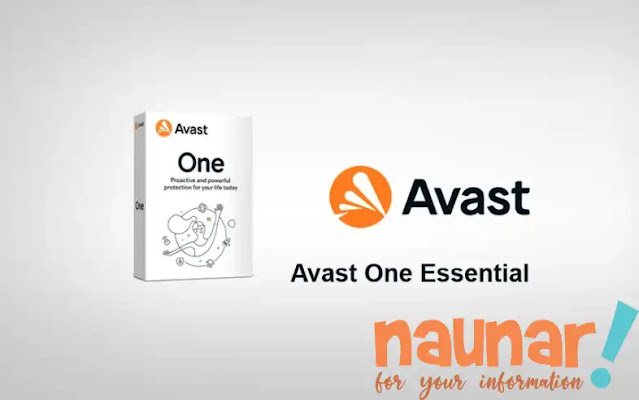Ketahui Jenis-Jenis SSD Sebelum Upgrade
SSD Secara Sederhana
Solid-state drive menghadirkan beberapa evolusi dalam kaitannya dengan Harddisk. SSD lebih cepat, lebih tahan lama, dan dalam beberapa kasus lebih kecil dari HDD yang biasa kita pakai, tetapi berbagai merek dan jenis SSD membuat pilihan menjadi sedikit rumit.
Dalam istilah teknis, SSD adalah perangkat memori hanya-baca dari komputer yang didasarkan pada chip memori non-volatil yang dikendalikan oleh pengontrol unik, yang sama sekali tidak menggunakan sistem mekanis untuk pengoperasiannya. Akibatnya, unit jenis ini menjadi lebih hemat dalam konsumsi energi.
Komponen SSD
Untuk melihat perangkat dengan lebih jelas, sebagai permulaan, mari kita lihat komponen apa yang terdiri dari solid-state drive:
- Printed circuit board.
- Flash memory bertanggung jawab untuk menyimpan data (sejenis memori non-volatile NAND banyak digunakan) .
- The Controller adalah mikroprosesor khusus yang menghubungkan memori flash dengan bus komputer utama, melakukan operasi baca/tulis (kecepatan operasi tergantung pada versi firmware).
- The Cache digunakan untuk penyimpanan data sementara saat bekerja dengan memori flash.
- Connection interfaces konektor fisik dan antarmuka itu sendiri untuk interaksi pengontrol SSD dengan sistem utama (SATA, PCI-Express).
Bagaimana SSD Berbeda dari HDD?
Dibawah ini adalah beberapa perbedaaan sederhana antara SSD dengan HDD:
Read/Write Data
HDD memiliki seperti lengan mekanis untuk membaca dan menulis data, dan pengoperasiannya berlangsung secara magnetis dengan menggunakan sistem magnetik.
Sebaliknya, SSD dibangun di sekitar sirkuit terintegrasi semikonduktor , bertanggung jawab untuk penyimpanan, dan memiliki memori flash. Ini membuat SSD pada dasarnya berbeda dari HDD. Sirkuit ini juga membantu dalam caching, pembersihan, penyimpanan, dan pemulihan data.
Desain:
Perbedaan utama dari SSD ke HDD adalah SSD tidak memiliki bagian yang bergerak , sehingga anti getar dan tahan goncangan, sedangkan HDD menggunakan disk magnetik yang berjalan beberapa kali per menit.
Karena SSD bekerja secara elektrik, SSD dapat membuat fungsi membaca dan menulis lebih cepat dan lebih tenang, meningkatkan masa pakai memori flash dan mengelola cache untuk membaca dan menulis file.
Tahan panas:
SSD lebih tahan panas mencegah terjadinya overheating komputer/CPU dibandingkan HDD karena komponen pada HDD cepat panas.
Kecepatan Pemrosesan:
Karena SSD tidak memiliki bagian yang bergerak dan selain membuatnya lebih tahan daripada HD, akses ke file dan operasi dilakukan melalui listrik, yang menunjukkan penurunan waktu pengoperasian fungsi-fungsi ini dibandingkan dengan Hard Disk, (Namun ada beberapa cara yang efektif untuk mempercepat hard drive Anda seperti defragmentasi hard disk ).
Itu sebabnya solid-state drive dapat mempercepat transfer file dari 10x menjadi 20x lebih cepat daripada HDD. Kecepatan pemrosesan untuk SSD bisa mencapai 3500 Mbps, sedangkan HDD hanya dibatasi hingga 160 Mbps.
Bobot:
SSD ringan sedangkan HDD sedikit lebih berat.
5 Jenis SSD (Solid State Drive) dengan Konektor
Sekarang setelah Anda mengetahui apa itu SSD dan perbedaannya dengan hard drive, sekarang saatnya untuk mengetahui jenis dan format Solid State Drive. Saat ini, ada lima faktor bentuk SSD yang paling umum digunakan di segmen komersial.
1. SATA SSD (SATA I, II, III)
SATA adalah singkatan dari Serial Advanced Technology Attachment. Berbicara tentang jenis SSD, SSD jenis SATA adalah yang paling populer saat ini dan juga salah satu model SSD pertama yang masuk ke pasar. SSD jenis ini memiliki dimensi 2,5 inci, ukuran yang sama dengan HDD dengan jenis konektor yang sama.
SSD berbasis SATA juga lebih cocok untuk komputer model lama yang tidak memiliki jenis konektor SSD yang lebih baru dan hanya memiliki jenis koneksi SATA. Cara terbaik untuk mempercepat laptop atau komputer desktop model lama adalah dengan mengganti harddisk dengan SSD karena meningkatkan kemampuan komputer untuk membaca/menulis data.
SATA adalah model yang terus berubah dan telah mencapai tiga versi utama: SATA I, SATA II, dan SATA III. Tingkat transfer data ketiga versi diberikan di bawah ini:
- SATA 1.0: 5 Gb / dtk, 150 MB / dtk
- SATA 2.0: 3 Gb / dtk, 300 MB / dtk
- SATA 3.0: 6 Gb / dtk, 600 MB / dtk
2. SSD SATA M.2
Jenis SSD M.2 ini adalah model baru, dan formatnya lebih ringan dan lebih kecil dari SSD jenis SATA. SSD M.2 terdiri dari papan sirkuit kecil dengan chip, agak mirip dengan bentuk RAM .
Kebanyakan drive M.2 memiliki lebar 22mm dan panjang 80mm dengan chip NAND di kedua sisinya. Drive SATA M.2 dipasang di slot pada motherboard dan tidak memerlukan kabel, tetapi untuk motherboard model lama atau laptop harus memiliki slot M.2 yang sesuai .
Berikut adalah ringkasan dari berbagai format M.2 yang paling umum dan ukurannya masing-masing:
- M.2 22110 : 110 x 22 mm
- M.2 2280 : 80 x 22 mm (mungkin yang paling umum)
- M.2 2260 : 60 x 22 mm
- M.2 2242 : 42 x 22 mm
Dan kecepatan SSD SATA M.2 sama dengan yang dimiliki SSD SATA biasa, yakni hingga 600 MB/s.
Catatan Penting : Slot M.2 pada beberapa motherboard Desktop dan laptop dapat menerima bus SATA atau bus PCI-E, yaitu perangkat tersebut memiliki slot SATA M.2 atau slot PCI-E M.2. Tetapi pada motherboard terpisah, slot M.2 hanya dapat melayani salah satunya; mode M.2 SATA atau mode M.2 PCI-E. Itu sebabnya Anda perlu mencari tahu ; apakah komputer Anda kompatibel atau tidak untuk SSD SATA M.2.
Dan, karenanya, Anda dapat menghubungkan drive M.2 SATA atau drive M.2 PCI-E ke motherboard tersebut.
Saat membeli SSD tipe ini dengan koneksi M.2, penting untuk memahami dengan tepat jenis slot yang dimiliki oleh motherboard PC atau laptop.
3. SSD mSATA
SSD mSATA adalah versi mini SATA. SSD tipe ini memiliki faktor bentuk yang lebih kecil terutama digunakan di komputer ultra-compact, laptop, dan perangkat seluler (tablet) dengan slot mSATA, di mana pemasangan SSD SATA ukuran ini membutuhkan ruang khusus yang kecil.
mSATA terbaru memiliki kapasitas hingga 1TB dan kecepatan baca/tulis hingga 6gbps . mSATA memiliki konsumsi daya yang lebih rendah. Performanya tidak kalah dengan SATA SSD, namun harganya sangat ekonomis.
Keuntungan utama mSATA adalah miniaturnya, namun ini adalah SSD SATA yang sama di semua aspek lainnya. Para ahli merekomendasikan pembelian drive tersebut hanya untuk meningkatkan perangkat yang menyediakan konektor mSATA .
Konektor mSATA pada laptop sekarang hampir disingkirkan dari pasar oleh konektor M.2. Namun ada sangat sedikit mSATA drive sendiri di pasar.
4. M.2 PCI-E SSD
PCIe adalah salah satu jenis solid-state drive yang terhubung ke sistem komputer menggunakan antarmuka PCIe, yang telah menjadi cara baru untuk meningkatkan kecepatan server dan perangkat penyimpanan .
SSD berbentuk PCIe masuk ke port pada kartu grafis motherboard Anda, dengan cara yang sama Anda memasang audio internal atau kartu jaringan. Dan saat Anda menggunakan NVMe SSD menggunakan PCIe SSD, Anda mendapatkan kecepatan komputasi tercepat. Bandwidth baca/tulis maksimumnya adalah 2000mbps dan dapat mendukung hingga 32gbps .
SSD PCI Express seringkali mahal, itulah sebabnya mereka biasanya hanya digunakan dalam aplikasi berperforma tinggi. Anda juga dapat menemukan jenis SSD lain yang lebih kecil yang menggunakan koneksi PCI Express (PCIe), yang memungkinkan kecepatan transfer data hingga 4 kali lebih tinggi daripada SSD SATA 3.
5. M.2 NVMe SSD
NVMe adalah jenis SSD yang merupakan singkatan dari Non-Volatile Memory Express (NVMe) lima kali lebih cepat dari SSD SATA karena protokolnya untuk SSD yang memungkinkan kecepatan pertukaran data hingga 2600mbps .
Tujuannya di sini adalah untuk meningkatkan kinerja unit. SSD M.2 NVMe dapat memiliki kecepatan transfer data yang lebih tinggi (dibandingkan dengan SSD SATA) karena koneksi protokol ini dengan PCI Express, teknologi terbaru dan tercepat.
SSD jenis ini lebih mahal daripada SATA dan mengkonsumsi lebih banyak daya. Bisnis skala tinggi, komputer yang berfungsi intensif, dan server besar menggunakan NVMe. Ia juga bekerja dengan memori flash serta mengurangi I/O Bridge dan latency.
Kecepatan pada drive NVMe dapat mencapai kecepatan antarmuka 32 Gb/dtk dengan throughput 3,9 GB/dtk. Itu bisa sangat berguna jika Anda melakukan sesuatu yang membutuhkan banyak kinerja disk, seperti bermain game atau mengedit video resolusi tinggi. Memiliki kapasitas penyimpanan hingga 4TB.
Dengan kecepatan seperti itu, ternyata NVM memiliki beberapa kelemahan :
- Mereka hanya tersedia di komputer desktop dan sangat mahal sebagai permulaan, sementara mereka dapat digunakan sebagai drive sekunder untuk memanfaatkan potensi penuh mereka.
- Kebanyakan BIOS tidak mendukung booting dari NVMe saat ini. Masih mungkin untuk mendapatkannya, tetapi itu bisa berarti mengganti seluruh mainboard.
Jika kecepatan dan efisiensi terbaru dan terbaik yang disertakan dengan NVMe SSD adalah suatu keharusan, maka ada beberapa hal yang perlu diingat .
- Pastikan komputer memiliki tipe konektor M.2. Sebagian besar drive NVMe konsumen hanya mendukung kunci M.2 “M” (5-pin), yang merupakan konektor tepi fisik M.2. SSD berbasis SATA menggunakan kunci "B" (6-pin), tetapi ada beberapa konektor yang memiliki fitur "B + M" yang dapat menerima drive SATA dan NVMe.
- Komputer harus mendukung kompatibilitas dan boot ke drive NVMe. Karena masih baru, banyak komputer dan sistem operasi lama mungkin tidak mendukung booting atau bahkan mengenali drive NVMe.
- Drive PCIe NVMe adalah yang terbaru di pasar konsumen SSD, sehingga ujung tombak dibayar dengan harga tinggi.
- Dan terakhir, pastikan disk NVMe sesuai dengan kasus penggunaan. Peningkatan kinerja hanya akan terlihat dengan pembacaan/penulisan besar ke dan dari drive atau pembacaan/penulisan kecil dalam jumlah besar. Komputer akan mulai lebih cepat, file akan ditransfer dan dicari lebih cepat, program akan dimulai lebih cepat, tetapi itu tidak akan membuat halaman Facebook dimuat lebih cepat.
Jadi Jenis SSD Mana Yang Tercepat?
SSD NVMe PCIe dianggap yang tercepat karena memiliki lebih banyak bandwidth saat mentransfer data serta menulis/membaca. Kecepatan dan kinerja NVMe PCIe 3 hingga 4x kali lebih cepat daripada SSD SATA dan 10 hingga 20x kali lebih banyak dari HDD SATA, yang menjadikannya SSD tercepat.
| Jenis Disk | Kecepatan membaca data maksimum |
|---|---|
| HDD SATA | 160 MB / detik |
| SATA 3 SSD | 600 MB / dtk |
| NVMe PCIe SSD | 3500 MB / dtk |
Kelebihan dan Kekurangan Drive SSD dibandingkan HDD
Berikut tabel perbandingan sederhana antara SSD dan HDD:
| Faktor | SSD (Solid State Drive) | HHD (Hard Disk Drive) |
|---|---|---|
| Kecepatan | Lebih cepat | Lebih lambat |
Kecepatan Baca Berurutan, MB/dtk |
150-1350 | 120-150 |
| Jumlah Siklus Reboot | 3000-10,000 | Tidak Ditentukan |
| Konsumsi daya | Lebih rendah | Banyak |
| Bagian Bergerak | Tidak |
Ya |
| Lebih tahan terhadap guncangan fisik. | Ya | Tidak |
| Ukuran | Kecil | Besar |
| Kapasitas penyimpanan | Limited | Extended |
| Kapasitas Maksimum | 500MB - 4TB | Hingga 6TB |
| Harga | Agak Mahal | Terjangkau |
| Faktor Bentuks | SATA 2.5", M.2 SATA, mSATA. | 2,5 "- 3,5" |
Karena data baca-tulisnya yang cepat dan ketahanannya terhadap kerusakan fisik dan magnetis, keputusan untuk membeli drive SSD untuk komputer atau laptop atau bahkan Chromebook jika tersedia akan menjadi pilihan yang sangat baik untuk memutakhirkan komputer Anda.
Tentu saja, drive SSD lebih mahal daripada hard disk, meskipun harga akan turun seiring dengan meningkatnya penggunaan. Karena itu dalam banyak kasus dan karena keterbatasan teknologi sebagian besar drive SSD yang ditawarkan di pasar memiliki kapasitas penyimpanan yang jauh lebih rendah daripada hard disk dalam kisaran harga yang sama.
Adakah Perbedaan Antara SSD Mahal dan Murah?
Mungkin ada perbedaan mencolok dalam kualitas SSD yang kami beli dari pasar. Ada beberapa yang terkenal, sementara beberapa di antaranya dengan anggaran terbatas. Berikut adalah beberapa aspek yang dapat kita lihat untuk mengetahui perbedaannya:
1. Umur SSD
SSD yang baik dapat dikenakan biaya lebih banyak, tetapi juga melindungi Anda dari keausan segera. SSD yang mahal dapat berfungsi selama lebih dari 20 tahun; sementara itu, SSD yang lebih murah akan segera aus setelah 5 hingga 10 tahun.
2. Proses Lebih Cepat :
Proses dilakukan sedikit lebih cepat pada SSD mahal. Alasannya adalah pemuatan SSD yang lebih cepat, yang memberi mereka keuntungan. Namun, jika Anda telah membeli SSD yang lebih murah, performanya tidak secepat yang mahal.
3. Tingkat Sel :
SSD yang paling umum digunakan adalah sel tingkat tiga atau TLC, dan kemungkinan gagalnya lebih tinggi. Itu juga pilihan yang paling murah. Lainnya adalah Sel Multi-Level dan Sel Tingkat Tunggal, keduanya sedikit mahal dengan jaminan yang lebih diperpanjang dan pemrosesan yang lebih cepat.
Bagaimana Cara Memilih Jenis SSD?
Sebelum memilih jenis SSD Anda, ada beberapa hal yang perlu Anda ingat:
- Anggaran,
- Preferensi bangunan,
- Motherboard laptop/desktop Anda harus kompatibel, seperti halnya CPU Anda kompatibel dengan motherboard ,
- Kebutuhan kinerja.
Untuk Komputer Modern :
Jika Anda memiliki komputer desktop atau laptop dengan infrastruktur modern atau sedikit lebih tua, sistem Anda dapat mendukung drive M.2 dan 2,5 inci. Anda dapat memilih satu atau bahkan kombinasi M.2 untuk drive boot dan yang terakhir untuk penyimpanan tambahan. Cara ini akan mengurangi kabel yang semrawut dan menambahkan kecepatan super cepat.
Untuk Komputer Model Lama :
Untuk komputer desktop yang lebih lama, Anda akan cenderung memilih drive 2,5 inci dengan beberapa drive M.2. Jika motherboard Anda memiliki slot PCIe 3.0, maka Anda dapat menggunakan kartu adaptor tambahan PCIe.
Untuk Drive NVMe :
SSD NVMe dapat bekerja lebih baik untuk Anda jika Anda sedang membangun Komputer PC game tanpa batasan anggaran dan juga jika Anda ingin membuat server yang akan meng-host aplikasi penyimpanan intensif.
Alasan Paling Teratas untuk Membeli SSD
Drive SSD menjadi terkenal karena suatu alasan, secara bertahap menggantikan solusi Hard Disk klasik. Mereka memiliki berbagai kualitas yang memastikan kecepatan dan keandalan pekerjaan. Oleh karena itu, permintaan mereka terus meningkat. Berikut adalah alasan mengapa Anda harus membeli SSD:
- OS akan membutuhkan waktu yang jauh lebih sedikit untuk booting.
- Kecepatan transfer, menyalin data, dan duplikasi file Anda akan sangat cepat. Indikator inilah yang menjadikan pembelian SSD sangat diwajibkan.
- Tidak akan ada lag saat menyimpan dokumen.
- Pengguna dapat dengan cepat membuka aplikasi apa pun tanpa menunggu.
- Tingkat kebisingan yang rendah karena tidak adanya bagian mekanis yang bergerak.
- Memungkinkan Anda untuk menjalankan beberapa program sekaligus tanpa lagging.
- SSD dapat diandalkan karena kerentanannya terhadap kerusakan.
- Memberikan pengalaman bermain game yang ditingkatkan.
- Ukuran dan beratnya kecil. Bukan faktor utama saat membeli, tetapi dalam hal memilih drive laptop.
- Konsumsi daya komputer yang rendah .
- Kelebihan lainnya saat memilih SSD untuk upgrade laptop. Sekalipun laptop bukan barang baru, daya tahan baterai akan meningkat secara signifikan.